如何故意让网速变慢 如何降低电脑网速
更新时间:2023-12-09 17:07:41作者:xtliu
互联网已经成为人们日常生活中不可或缺的一部分,有时候我们可能会遇到某些情况,希望故意使网速变慢或者降低电脑的网速。这样的需求可能是出于各种原因,例如限制儿童上网时间、保护个人隐私或者测试网络的安全性。无论出于何种目的,了解如何故意使网速变慢或者降低电脑的网速都是有帮助的。在本文中我们将介绍一些方法和技巧,以帮助您达到这些目的。
具体方法:
1.在电脑桌面双击打开任意浏览器,然后在搜索框中输入192.168.1.1(具体web管理地址参照说明书),然后点击回车键。
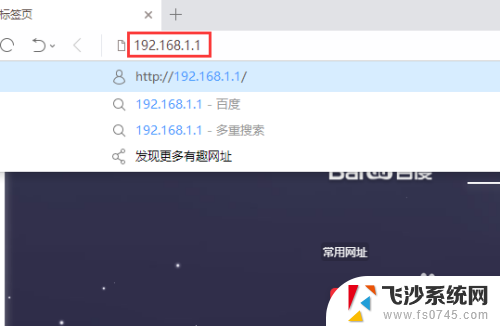
2.在web管理登录界面根据提示输入初始的账号和密码,一般均为admin。具体请参照说明书,然后点击确定登入。
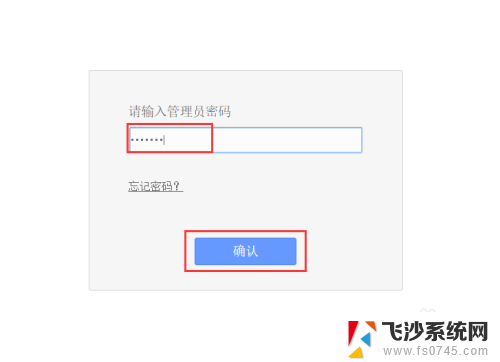
3.在web管理主界面左侧菜单中找到并点击IP带宽控制。
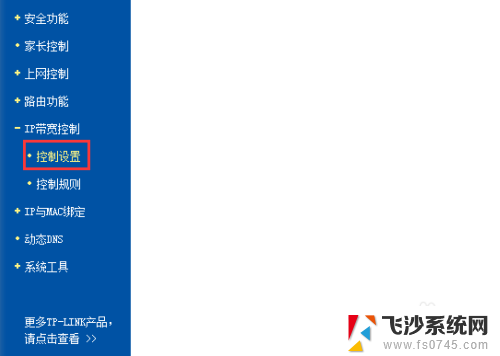
4.在右侧窗口中勾选开启IP带宽控制,然后根据当前的网络环境选择宽带线路类型。然后把上行和下行总带宽输入进去,最后点击保存即可。
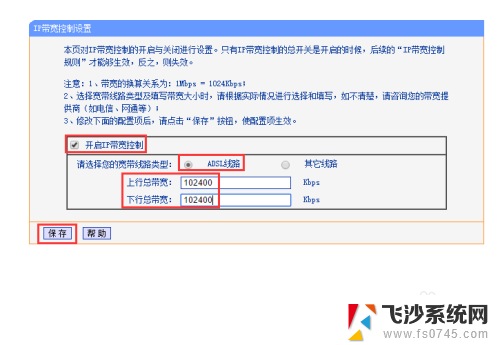
5.在左侧菜单中选中控制规则,然后在右侧窗口中找到并点击添加新条目。
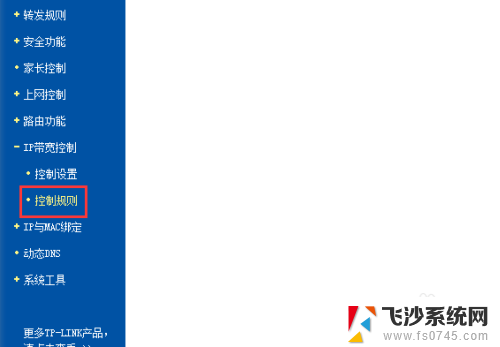
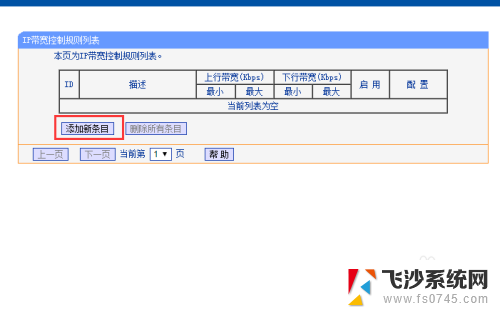
6.在弹出的窗口中勾选启用,然后输入需要设置限制网速的IP段。如果仅仅只需要禁止某一个人,直接输入两次他的IP地址即可,端口段可以不填写,协议选择all,然后在最大带宽中设置最大上行和下行带宽即可,最后点击保存完成。
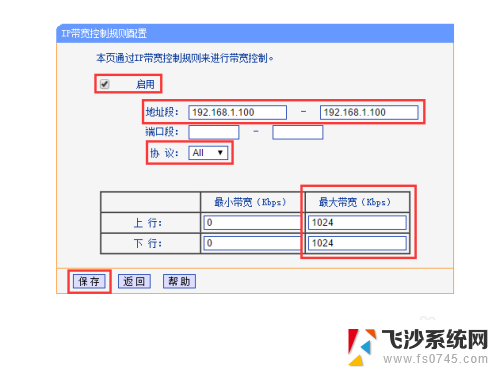
以上是故意降低网速的方法的全部内容,如果有不清楚的用户,可以参考小编的步骤进行操作,希望能够对大家有所帮助。
如何故意让网速变慢 如何降低电脑网速相关教程
-
 无线网网速慢怎么办 WiFi 无线上网速度慢如何解决
无线网网速慢怎么办 WiFi 无线上网速度慢如何解决2024-03-28
-
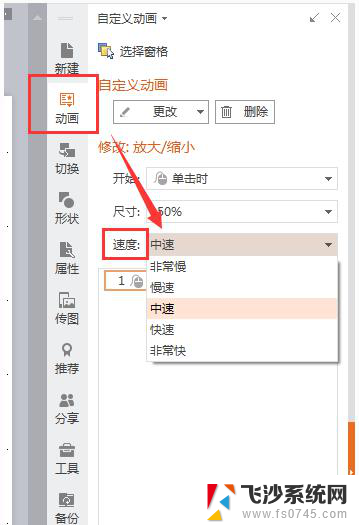 wps如何将速度在变慢点 wps如何调节速度变慢
wps如何将速度在变慢点 wps如何调节速度变慢2023-12-25
-
 网速不慢但是网页打开很慢 电脑网速正常但打开网页很慢怎么办
网速不慢但是网页打开很慢 电脑网速正常但打开网页很慢怎么办2024-01-20
-
 wifi网速正常电脑有线网速慢 WiFi 无线上网速度慢怎么提升
wifi网速正常电脑有线网速慢 WiFi 无线上网速度慢怎么提升2024-03-27
- 网速慢换网线有用吗 网速快慢与网线质量有关吗
- 无线网络慢的原因 WiFi 无线上网速度慢怎么提速
- 手机网速特别慢是怎么回事 手机网速变慢的原因有哪些
- 自家wifi网速慢 解决家庭WiFi 无线上网速度慢的技巧
- 为什么wifi网速慢 解决家庭WiFi网络速度慢的方法
- 为什么有时候手机网速特别慢 手机网速突然变慢怎么办
- 文档开始栏隐藏了怎么恢复 word开始栏如何隐藏
- 笔记本电脑调节亮度不起作用了怎么回事? 笔记本电脑键盘亮度调节键失灵
- 笔记本关掉触摸板快捷键 笔记本触摸板关闭方法
- 电视看看就黑屏怎么回事 电视机黑屏突然没图像
- word文档选项打勾方框怎么添加 Word中怎样插入一个可勾选的方框
- 宽带已经连接上但是无法上网 电脑显示网络连接成功但无法上网怎么解决
电脑教程推荐
- 1 笔记本电脑调节亮度不起作用了怎么回事? 笔记本电脑键盘亮度调节键失灵
- 2 笔记本关掉触摸板快捷键 笔记本触摸板关闭方法
- 3 word文档选项打勾方框怎么添加 Word中怎样插入一个可勾选的方框
- 4 宽带已经连接上但是无法上网 电脑显示网络连接成功但无法上网怎么解决
- 5 iphone怎么用数据线传输文件到电脑 iPhone 数据线 如何传输文件
- 6 电脑蓝屏0*000000f4 电脑蓝屏代码0X000000f4解决方法
- 7 怎么显示回车符号 Word如何显示换行符
- 8 cad2020快捷工具栏怎么调出来 AutoCAD2020如何显示工具栏
- 9 微信怎么图片和视频一起发 微信朋友圈怎么一起发图片和视频
- 10 qq电脑登陆需要手机验证怎么取消 电脑登录QQ取消手机验证步骤